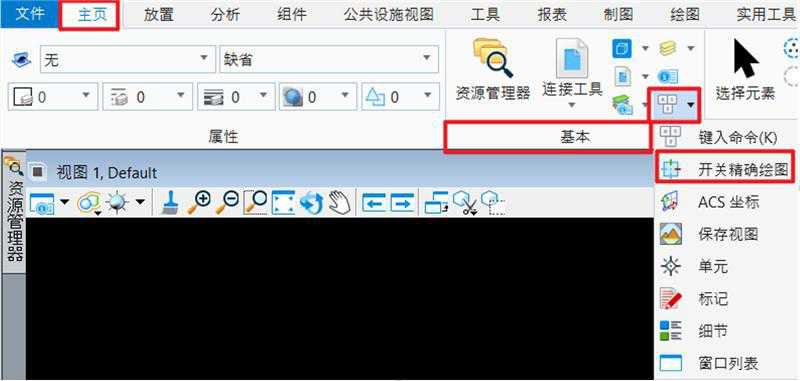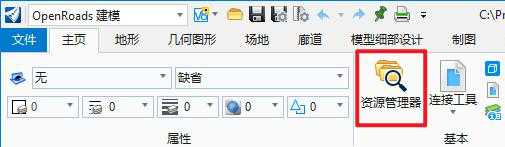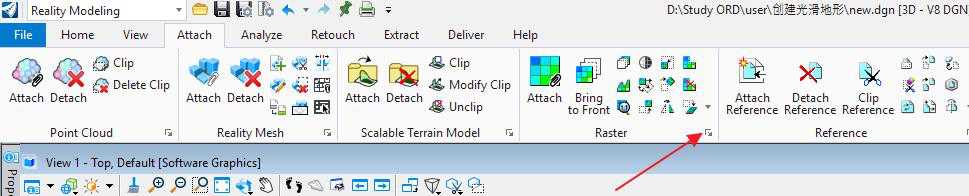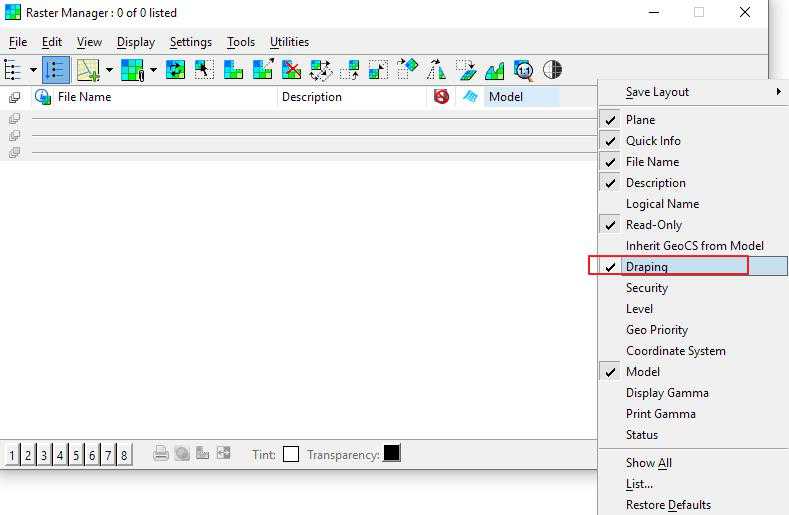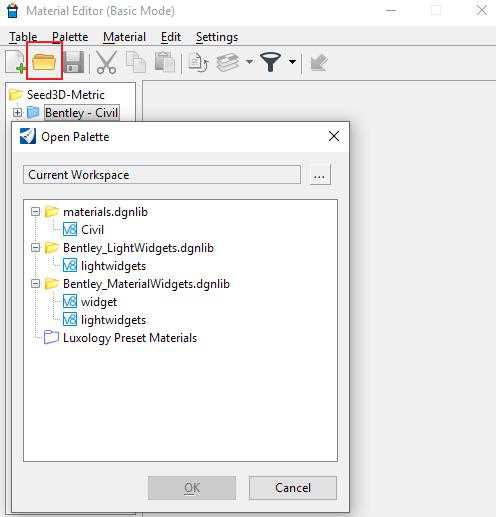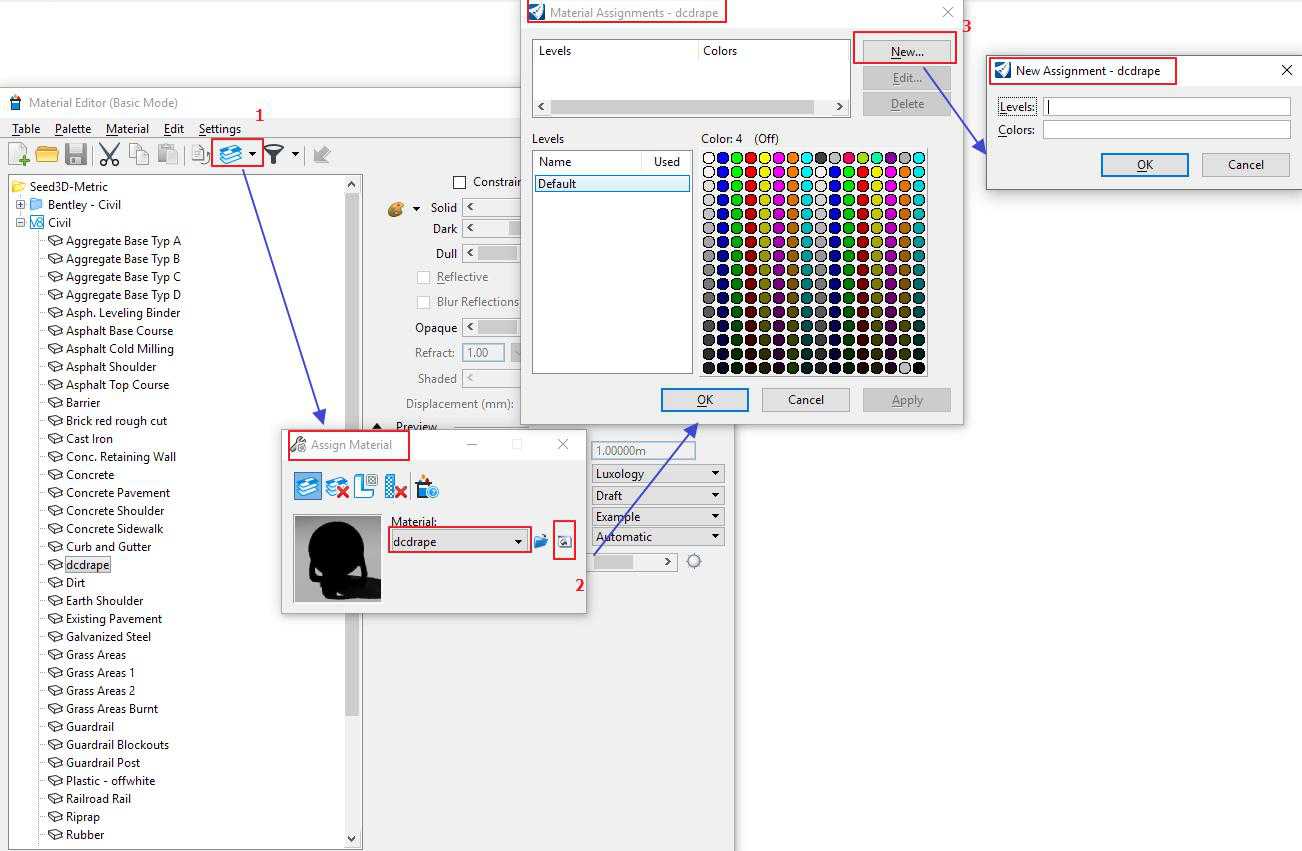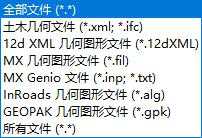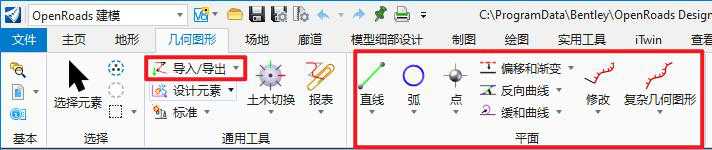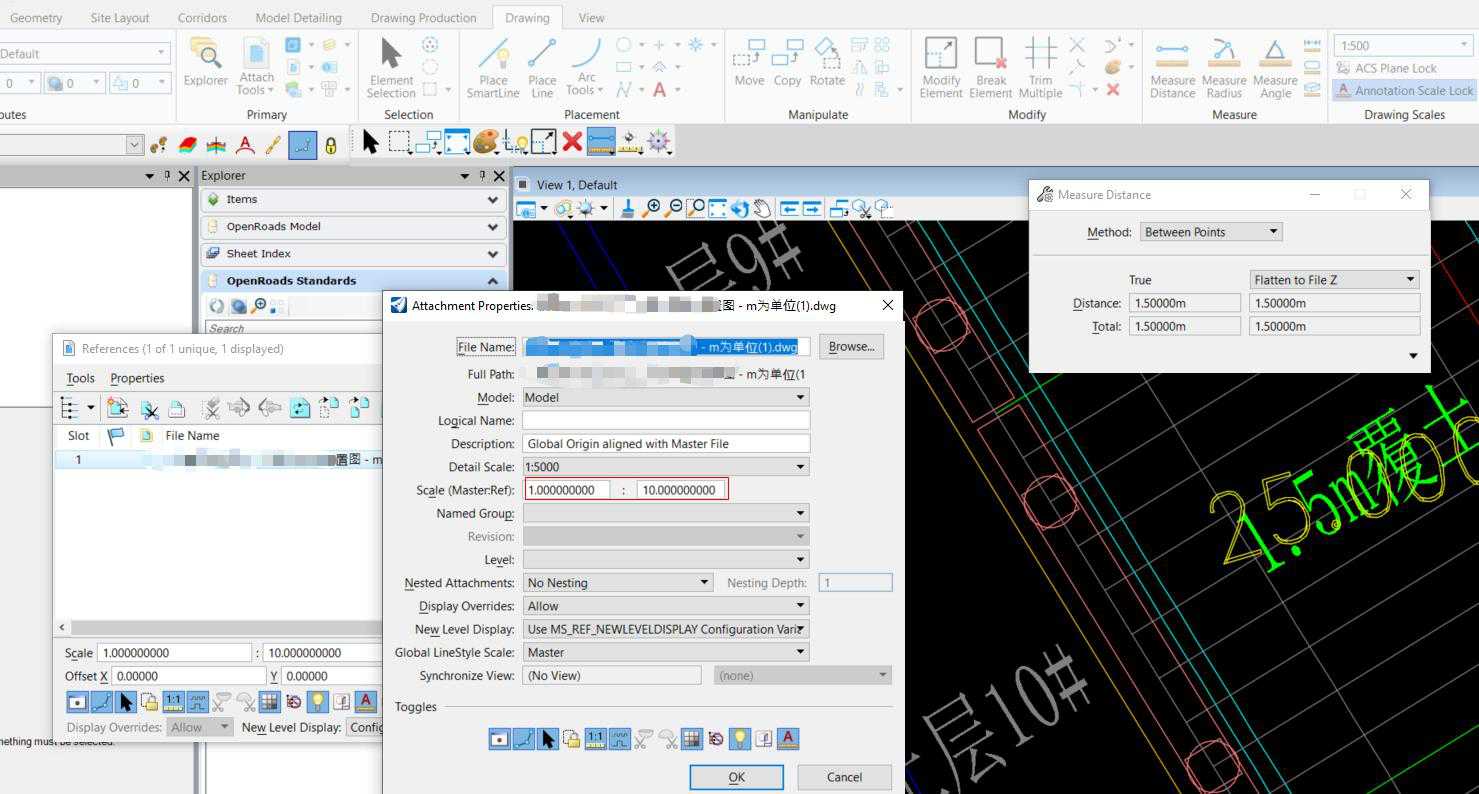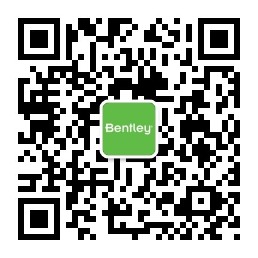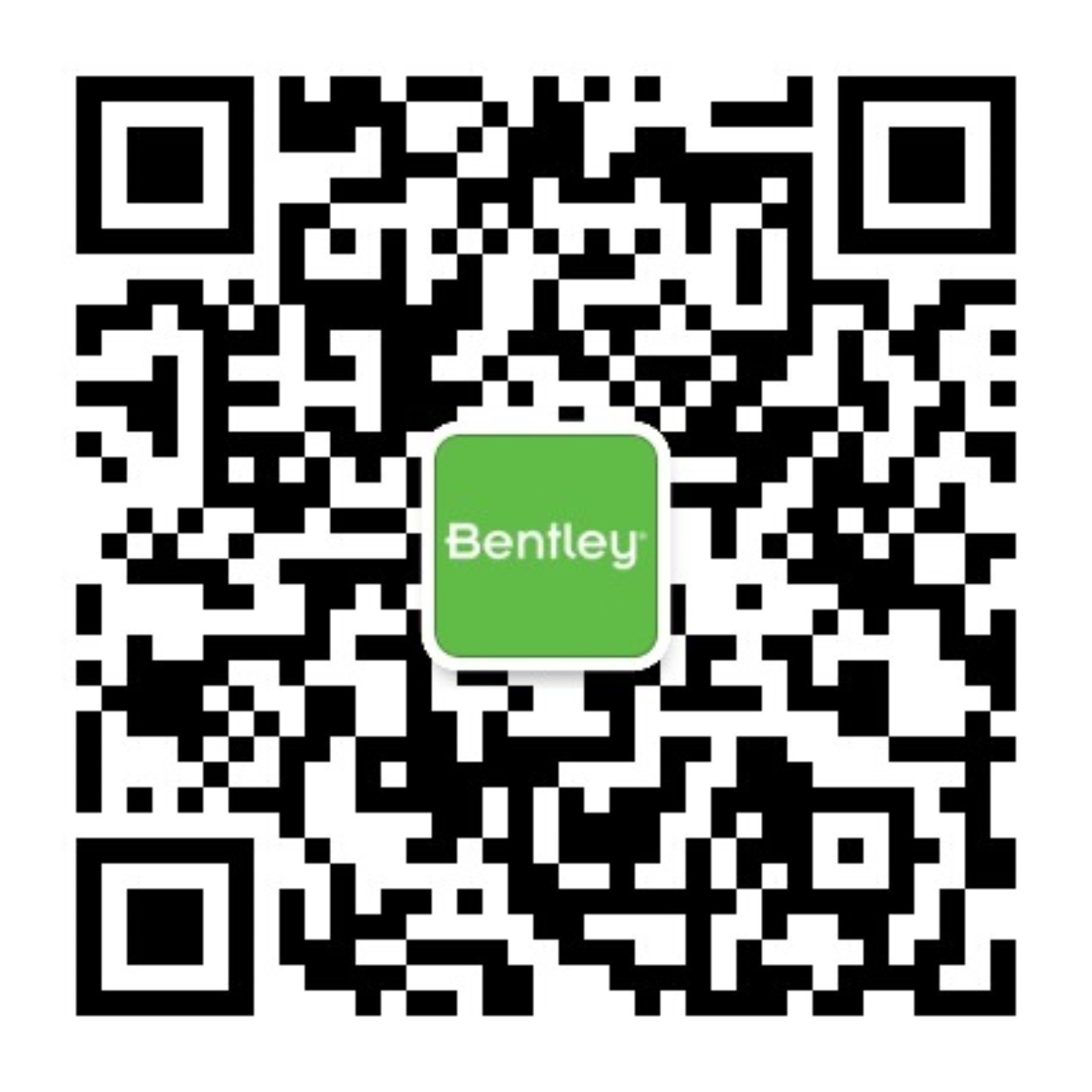2.访问BENTLEY软件官方教学平台,查找相关学习课程。
https://bentley-learn.com/index
3.通过下方链接访问Bentley中国优先社区,可查看技术资料库(wiki)、技术支持(问答)、博客(blog)等内容。
https://communities.bentley.com/communities/other_communities/chinafirst/
4.访问腾讯课堂BENTLEY软件(北京)有限公司主页,查找相关学习课程。
https://bentley.ke.qq.com/#category=15427791646637703tab=1
二、如何进行软件的卸载与重装?
根据Bentley中国优先社区技术资料库中的ORD重装指南,可以查看如何将ORD完全卸载、下载安装包、重装等信息。
https://communities.bentley.com/communities/other_communities/chinafirst/w/chinawiki/39625/ord
三、在
OpenRoadsDesigner
为何“O
”按键无法设置精确绘图原点??
一、本软件的学习资源的获取途径有哪些?
1.扫码关注Bentley软件官方微信。Bentley——助力可持续性基础设施。关注Bentley微信及新浪微博(@Bentley软件官方微博),即可与Bentley软件进行互动,关注最新产品及更新信息,了解最新行业动态,获取最新市场活动信息。
OpenRoadsDesigner中,“O”按键默认为设置土木精确绘图捕捉原点快捷键,但是,“O”按键也可以作为MicroStation精确绘图设置原点使用,即当用户关闭土木精确绘图,打开
MicroStation精确绘图功能时,O键会自动转为MicroStation精确绘图设置原点快捷键。
扩展知识:
1、打开/关闭OpenRoadsDesigner精确绘图方式
步骤:OpenRoads建模-几何图形-通用工具-土木切换,如下图
2、打开/关闭MicroStation精确绘图方式步骤:任何工作流-主页-基本-详细,如下图
4、将视图旋转到轴侧图(Isometric);
5、切换到Visualization工作流,在Home选项卡找到Material点击下图按钮,打开MaterialEditor对话框;
6、打开Civil调色盘
在OpenRoads建模工作流下,找到几何图形Tab,我们可以通过平面等几何工具进行路线绘制。
打开控制变量对话框,搜索变量“CIVIL_CIRCLE_MESH_STROKE_NUMBER”,如果没有新建变量,根据自己的需求给值,创建廊道或者刷新廊道就可以看到效果了。
九、如何在
ORD
中使用平面标注?
新版的OpenRoadDesigner软件相比上一代产品重点升级了标注和出图功能,下面将介绍一下ORD的平面标注功能。通过如下链接查看OpenRoadDesigner平面标注的对话框、定义、运行等方面的内容:
https://communities.bentley.com/communities/other_communities/chinafirst/b/blog/posts/ordpl anannotation
十、
CAD
图纸导入后尺寸不对怎么解决?
如果DWG文件的单位设置为英寸的情况,应将其更改为米,虽然单位对于AutoCAD而言没有实际意义,但用MS打开或是参照到ORD等软件内,是要读取单位的。
导入到DGN文件时,DGN的单位也应当设置为相同的米制。
另外,如果需要修改比例尺,我们可以在参考中找到参考进来的DWG文件,按需求修改参考比例。